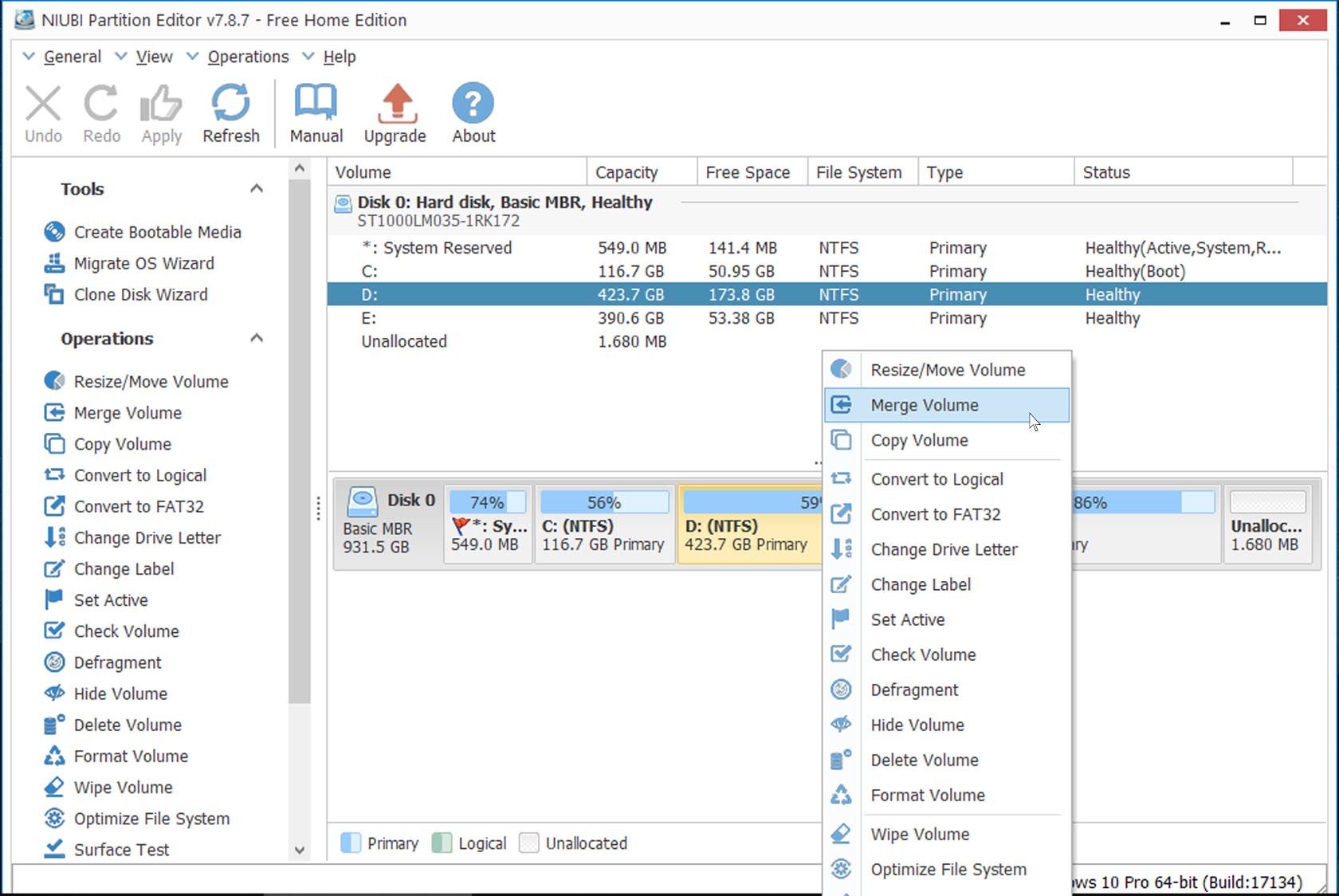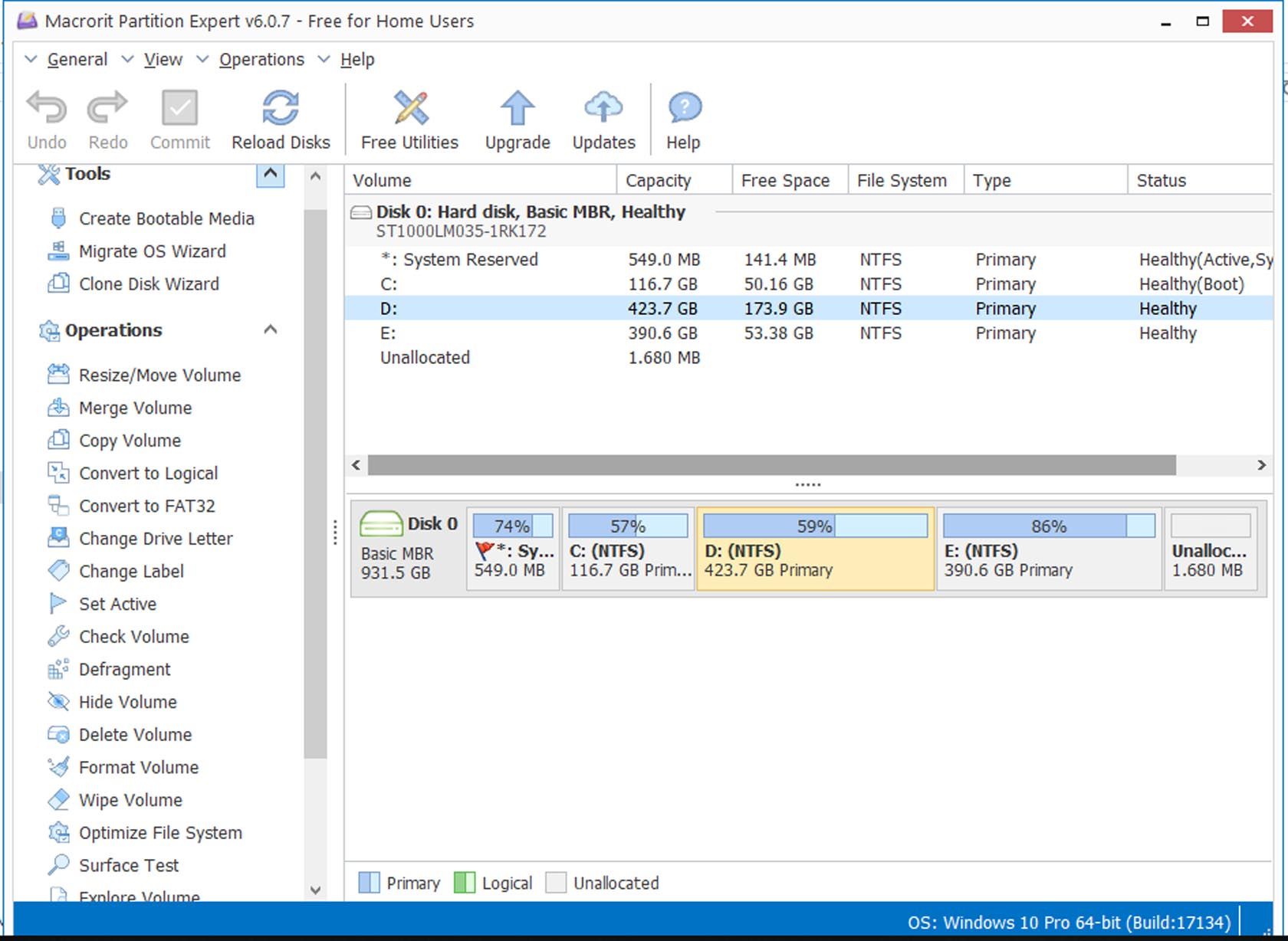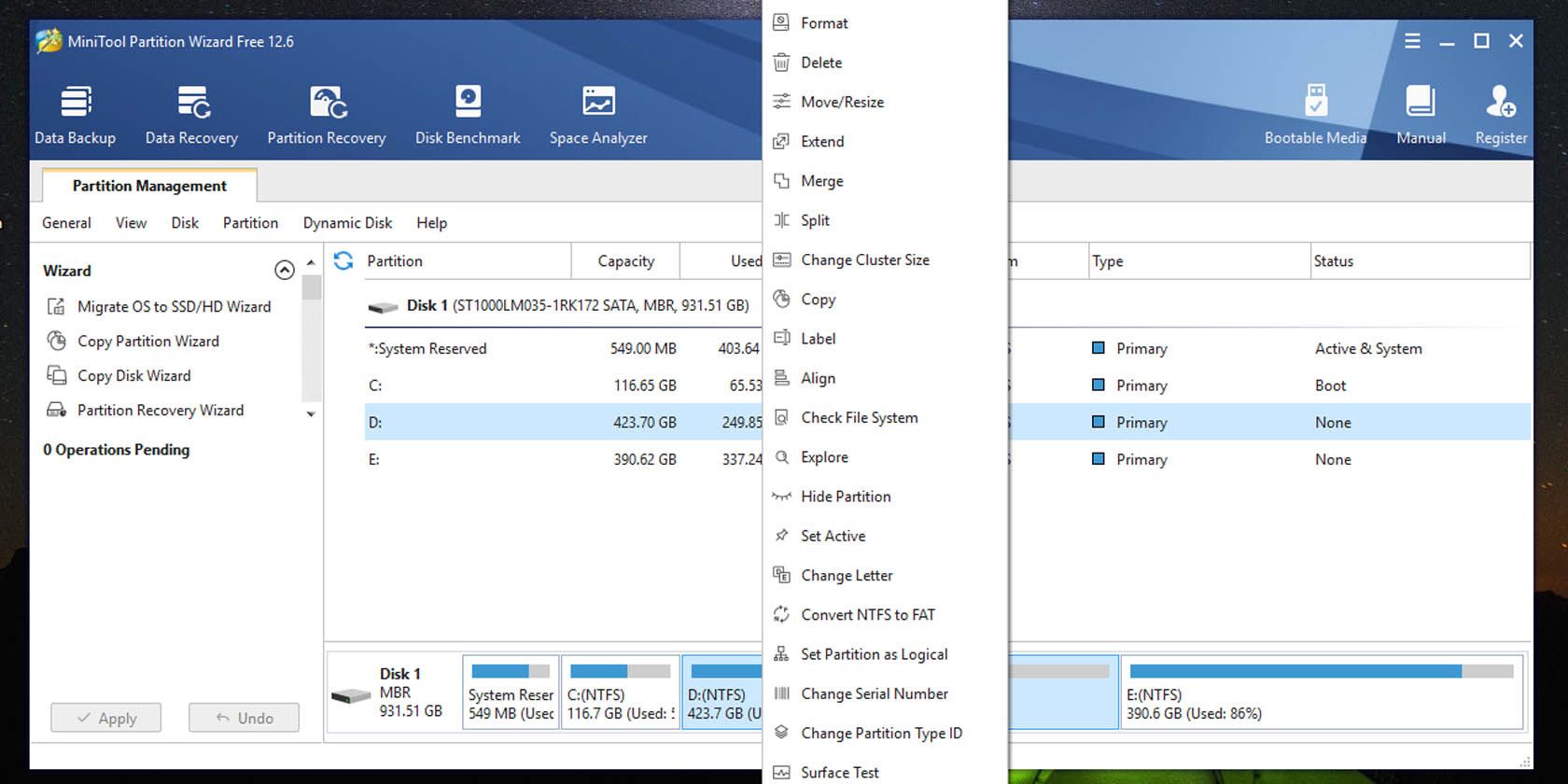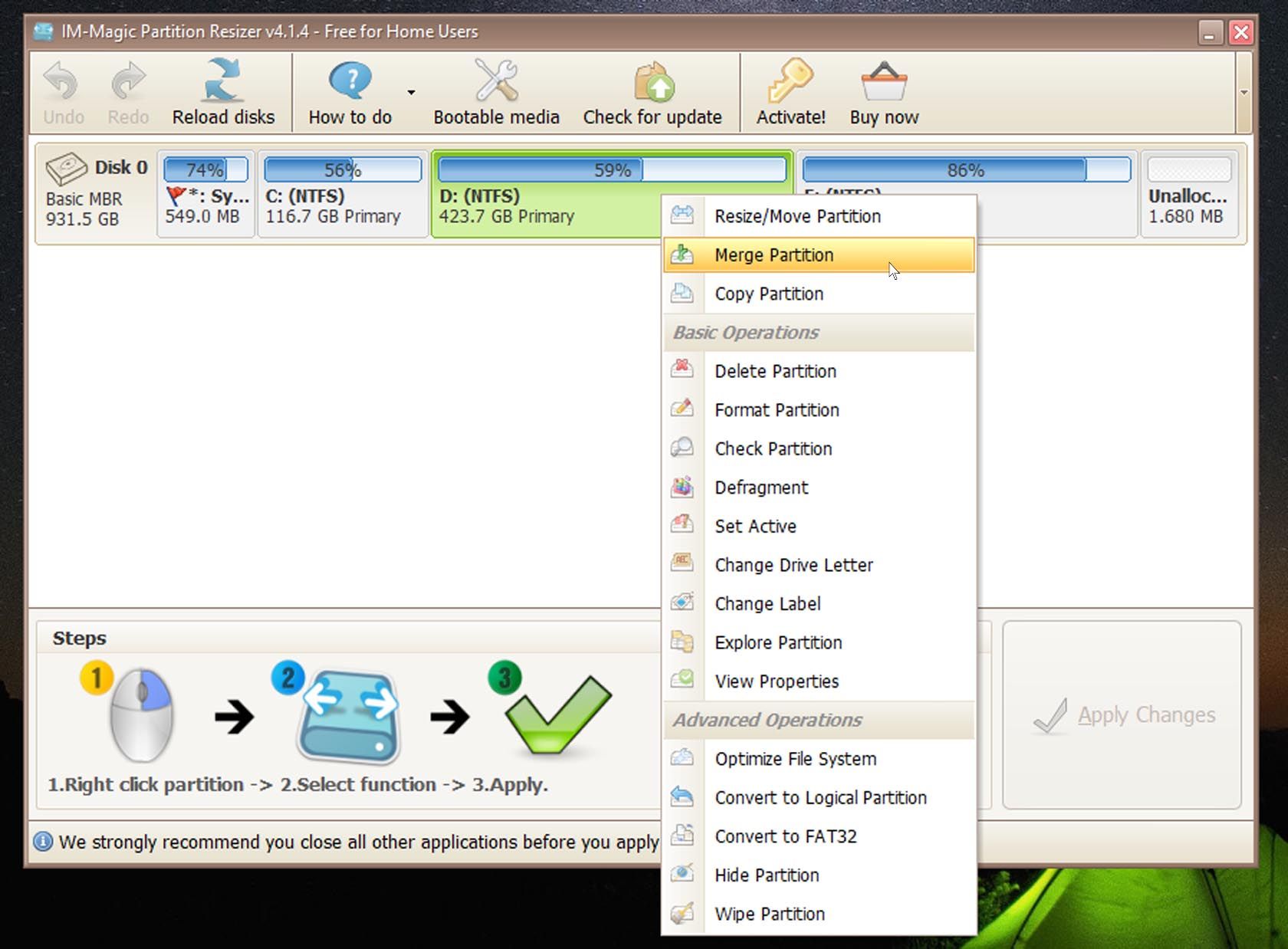9 ferramentas de gerenciamento de disco do Windows para alterar as configurações do disco rígido sem perder dados
A ferramenta de gerenciamento de disco integrada da Microsoft é limitada. Ele permite alocar apenas espaço em disco não utilizado para um volume e, mesmo nesses casos, o espaço não alocado deve ser adjacente ao volume que você deseja estender.
O que você quer é algo que permita alterar a configuração do seu HDD sem perda de dados – basicamente, a capacidade de mesclar e dividir volumes. Embora você possa encontrar várias opções para gerenciar suas unidades de disco e volumes, nem todas oferecem a capacidade de mesclar ou dividir volumes sem perder dados. Aqui estão alguns que fazem.
1 Editor de partição NIUBI
O melhor de NIUBI Partition Editor é que, embora existam versões pagas, todas as funções de gerenciamento de disco rígido do software estão incluídas na versão gratuita e não vem com nenhum adware ou anúncios. Ele permite que você gerencie partições e volumes do disco rígido com facilidade.
A interface gráfica é intuitiva e usa uma barra deslizante para reduzir ou expandir as unidades em seu computador. Além das funções padrão de reduzir e estender partições, alterar rótulos e formatar volumes, você também pode mesclar partições adjacentes sem perda de dados, algo que nem todas as ferramentas gratuitas de gerenciamento de disco oferecem.
Prós:
- A versão gratuita tem todas as funções, incluindo mesclagem e clonagem de SO
Contras:
- Não é portátil
Download: NIUBI Partition Editor (versões premium gratuitas disponíveis)
2 Especialista em Partições Macrorit
O software de gerenciamento de disco Macrorit é outro que possui todos os recursos da versão paga em sua edição gratuita. Ele oferece a opção de clonar suas unidades para fazer backup de seus dados, criar unidades inicializáveis e até mesmo migrar seu sistema operacional para um disco diferente.
Você pode facilmente estender e reduzir volumes, mesclar armazenamento, alterar rótulos de unidade e desfragmentar suas unidades. Tudo isso é feito através de uma interface visual e com um controle deslizante. Você também pode digitar a quantidade de espaço pela qual deseja reduzir ou estender uma partição.
Prós:
- Todas as funções estão presentes na versão gratuita, incluindo mesclagem e clonagem do SO
- É portátil
Contras:
- A interface poderia ser esteticamente melhor
Download: Macrorit Partition Expert (versões premium gratuitas disponíveis)
3 Assistente de Partição AOMEI
AOMEI é uma escolha popular porque, embora tenha uma versão paga com extras, a versão básica gratuita tem praticamente todas as ferramentas necessárias para criar, excluir, redimensionar, mover, dividir e mesclar partições e clonar partições e discos. Você pode até migrar seu sistema operacional entre discos MBR.
A versão paga oferece o benefício adicional de migrar seu sistema operacional de MBR para GPT e de GPT para MBR/GPT. Leia nosso guia sobre partições MBR e GPT para saber qual você deve usar para o seu SSD. Se você estiver interessado, também há uma versão para servidor.
Prós:
- Capacidade de mesclar partições
- Opção de disco inicializável do Windows PE presente na versão gratuita
Contras:
- Opções limitadas de migração de SO na versão gratuita
Download: AOMEI Partition Assistant (versões premium gratuitas disponíveis)
4 Acronis Disk Director
O Acronis Disk Director é um software pago apenas a partir de US$ 50, mas vem com uma variedade de recursos úteis para gerenciamento de disco. No topo dessa lista estão o gerenciamento de partições e a clonagem de disco.
Você também pode criar mídia inicializável e agrupá-la em um único volume lógico de espaço não alocado abrangendo vários discos físicos. E depois há o recurso de recuperação de volume da Acronis: a capacidade de recuperar partições perdidas ou excluídas, mesmo que seu sistema operacional se recuse a inicializar.
Prós:
- Use espaço não alocado de vários discos físicos
- Recuperação de volume
Contras:
- Sem versão gratuita
Download: Acronis Disk Director (a partir de US$ 49,99, teste gratuito disponível)
A versão gratuita do MiniTool Partition Wizard tem todas as funcionalidades básicas que você precisa para gerenciar suas unidades de disco. Mas se você quiser alguns recursos extras, como a capacidade de migrar seu sistema operacional para outro disco rígido e tornar o software inicializável, terá que escolher uma das versões pagas que começam em US $ 59 para uma assinatura anual.
A versão gratuita, no entanto, não possui algumas das vantagens que outros softwares de gerenciamento de disco em nossa lista trazem, como a capacidade de desfragmentar seus discos e alterar os rótulos das unidades. Pense no MiniTool Partition Wizard Free apenas como uma ferramenta básica de gerenciamento de disco.
Prós:
- A versão gratuita permite o gerenciamento básico de disco
Contras:
- Migrar o recurso do SO apenas na versão paga
- O instalador online tenta adicionar um programa adicional durante a configuração
Download: MiniTool Partition Wizard (assinatura gratuita e em camadas disponível)
6 EaseUS Partition Master
O EaseUS tem sido apontado como uma ótima solução para gerenciamento de disco, mas a versão gratuita vem com mera funcionalidade básica: você não tem a capacidade de migrar seu sistema operacional ou clonar um disco. Muitos dos recursos disponíveis apenas para clientes pagos aparecem na versão gratuita do programa (mas não serão executados), então pode ser um pouco confuso se você estiver usando a edição gratuita.
O EaseUS, no entanto, possui uma interface deslizante simples para estender ou reduzir volumes. E você pode fazer alterações e salvá-las na fila para executar para que todas as suas modificações possam ser aplicadas de uma só vez.
Prós:
- Gerenciamento básico de disco na versão gratuita
Contras:
- Alguns recursos de gerenciamento de disco apenas na versão paga
Download: EaseUS Partition Master (versões premium gratuitas disponíveis)
7 Redimensionador de Partição IM-Magic
Assim como o outro software de gerenciamento de disco em nossa lista, o IM-Magic Partition Resizer permite expandir, reduzir, mesclar e mover partições sem perder seus dados.
A interface é um pouco diferente de software semelhante e você usa principalmente o botão direito do mouse para acessar as opções de gerenciamento de disco. O programa mostra quais operações estão pendentes e com o clique do botão Aplicar Alterações, você pode tornar suas modificações permanentes.
Prós:
- Acesso a todas as opções básicas de gerenciamento de disco
Contras:
- Opção de mídia inicializável apenas na versão paga
- A interface poderia ser mais amigável
Download: IM-Magic Partition Resizer (versões premium gratuitas disponíveis)
8 Gerenciador de Partições Paragon
A versão gratuita do Paragon Partition manager oferece acesso a quase todos os mesmos recursos que outros softwares de gerenciamento de disco sobre os quais falamos, exceto a capacidade de mesclar e dividir partições. Isso, juntamente com a capacidade de migrar seu sistema operacional, é reservado para a edição comercial.
A versão gratuita, no entanto, permite alocar espaço livre adjacente, algo que o programa faz por meio de uma interface deslizante. Também na edição gratuita há a capacidade de alternar entre MBR e GPT.
Prós:
- Tem quase tudo que você precisa em sua versão gratuita
- Uma opção de linha de comando na versão gratuita
- Opção de disco inicializável do Windows PE na versão gratuita
Contras:
- Opção de mesclar/dividir disponível apenas na versão paga
Download: Paragon Partition Manager (versão premium gratuita disponível)
9 GParted
Embora o GParted não permita mesclar volumes diretamente, você pode obter o efeito de estender o armazenamento em um volume específico. Você terá que fazer isso encolhendo outro volume e movendo o espaço liberado para um local adjacente à unidade, antes de aumentá-lo.
A interface gráfica é um pouco datada, mas o GParted tem um controle deslizante para reduzir ou estender unidades, e você também pode digitar a quantidade de espaço em disco a ser cortado ou aumentado.
Prós:
- Funções básicas de gerenciamento de disco
Contras:
- Estendendo o volume indiretamente alcançado
- A interface do usuário parece desatualizada
Download: GParted (gratuito)
Mantenha seus dados e estenda o armazenamento
A maioria de nós, em algum momento, enfrentou o problema de diminuir o espaço livre em nossos discos rígidos, e esses softwares de gerenciamento de disco permitem estender o armazenamento de volume, mesmo que apenas temporariamente, sem perder seus dados. O melhor deles permite mesclar volumes diretamente, principalmente de graça; outros requerem uma solução alternativa. Alguns são até portáteis, então você não precisa instalar nada no seu PC com Windows.